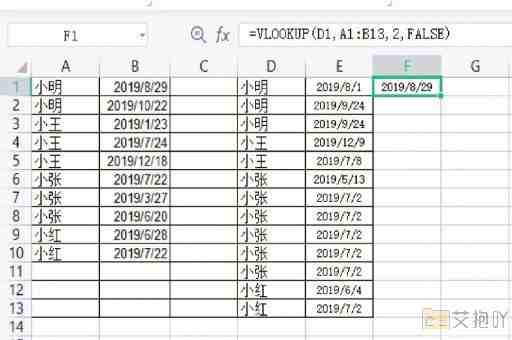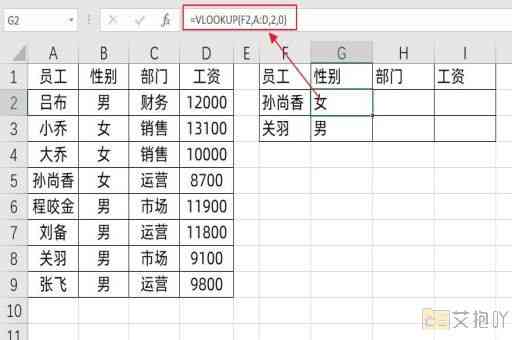如何利用excel的数据制作图表做散点图
在excel中,散点图是一种非常有用的图表类型,它可以帮助我们直观地看到两个变量之间的关系。这种图表通常用于科学研究、数据分析和其他领域。本文将向您介绍如何使用excel的数据制作散点图。
让我们了解什么是散点图。散点图是通过在直角坐标系上绘制一系列点来显示数据的一种方法。每个点的位置由其在x轴和y轴上的值决定。散点图可以用来表示两个变量之间的关系,例如身高和体重,或者温度和湿度等。
现在,让我们开始学习如何在excel中创建散点图。以下是步骤:
1. 打开excel并输入您的数据。假设我们有一组关于汽车重量和燃油效率的数据。我们将重量放在a列,燃油效率放在b列。

2. 选择包含数据的单元格。确保选中标题行,以便它们出现在图表中。
3. 在“插入”选项卡中找到“图表”区域,并单击“散点图”。这将打开一个下拉菜单,其中包含各种类型的散点图。您可以选择最适合您的数据的类型。在这个例子中,我们将选择基本的散点图。
4. 现在,您应该会在工作表中看到一个新的图表。默认情况下,excel可能会添加网格线和图例。您可以根据需要自定义这些元素。要删除网格线,请右键点击它们并选择“删除”。要删除图例,请单击它,然后按delete键。
5. 要更改图表的颜色或样式,请单击图表,然后在“设计”选项卡中选择一个主题。您还可以调整字体、边框和填充颜色等其他属性。
6. 如果您想添加趋势线以更清楚地显示数据的趋势,请单击“添加元素”>“趋势线”。在弹出的对话框中,您可以选择不同的趋势线类型(如线性、指数或对数)以及是否显示公式和r2值。
7. 如果您想为图表添加标题和轴标签,请单击“添加元素”>“图表标题”或“轴标题”,然后输入所需的文本。
至此,您已经成功创建了一个散点图。excel的功能远不止于此。以下是一些进阶技巧,可以帮助您进一步增强图表的效果:
使用条件格式化:通过突出显示特定范围内的点,可以使图表更具可读性。您可以将燃油效率低于某个阈值的汽车用红色标记出来。
添加误差线:如果您的数据具有不确定性或误差范围,可以使用误差线来表示。这将使图表更加精确和可信。
制作动态散点图:如果您有大量数据并且希望快速浏览不同子集之间的关系,可以使用动态散点图。只需将数据分为多个部分,并使用切片器控件选择要显示的部分即可。
在excel中创建散点图是一项非常实用的技能。无论您是在进行科学研究还是商业分析,都可以利用散点图来揭示数据中的模式和趋势。希望这篇文章能够帮助您更好地掌握这项技能,并在实际工作中发挥它的作用。


 上一篇
上一篇